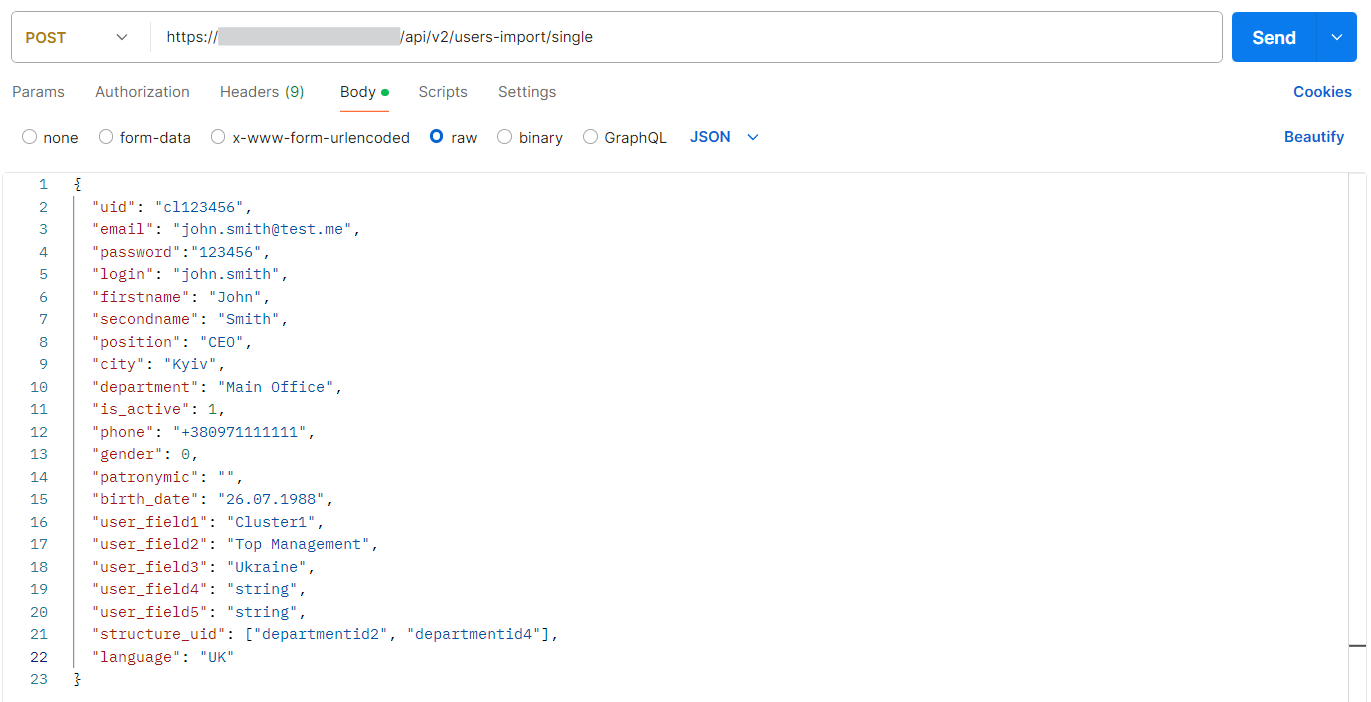Робота з деревом Оргструктури
В оргструктурі спочатку існує один підрозділ. У дереві підрозділів він є кореневою папкою. Коренева папка може бути лише одна. Вона є представленням організації загалом. Всі інші підрозділи розміщуються усередині кореневої папки.
Налаштування дерева оргструктури
Щоб створити нову папку, потрібно натиснути на меню Дії -  біля батьківської папки. Команда Додати підрозділ створює нову папку першою вкладеною в цю папку.
біля батьківської папки. Команда Додати підрозділ створює нову папку першою вкладеною в цю папку.
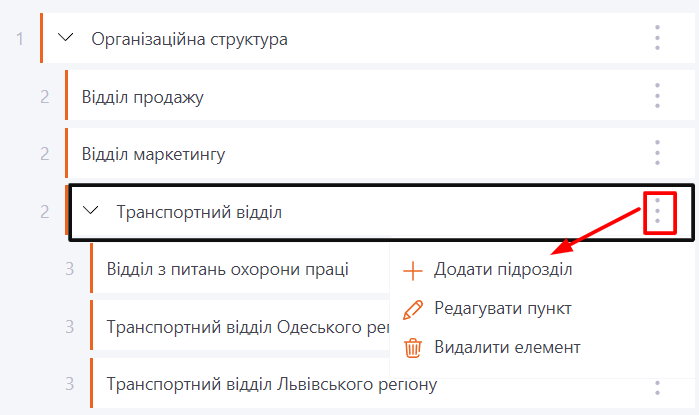
Крім того, в меню Дії є кнопки:
- Редагувати пункт. Можна змінити назву папки, а також внести необхідні налаштування для розподілу користувачів.
- Видалити елемент. Кнопка видаляє підрозділ із дерева.
Структурні папки
Для зручної побудови дерева структури компанії можна використовувати опцію Структурна папка. Опція виставляється під час редагування папки. У налаштуваннях структурної папки не можна додати атрибути та відповідно користувачів.
Це дозволяє розділити дерево Оргструктури на окремі папки-гілки без обов'язкового вибору працівників. Так можна розділити дерево Оргструктури на елементи «Головний офіс», «Регіони», «Відділи підтримки», які в собі вже будуть містити «папки» зі співробітниками.

Перенесення підрозділів
Будь-який підрозділ, крім кореневого, можна перенести та помістити в інший підрозділ методом перетягування. Щоб почати перетягування, достатньо "взяти" папку за маркер перенесення.
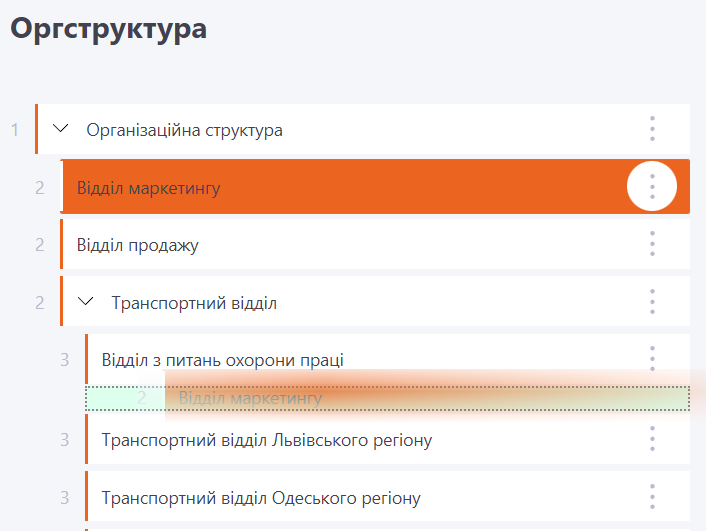
Співробітників буде перенесено разом з підрозділом.
Розподіл співробітників у Оргструктурі
Налаштування автоматизації розподілу користувачів
Кнопка " Редагувати пункт" крім зміни назви дозволяє ще задати комбінацію атрибутів, за якими при імпорті файлу списку персоналу (див. Синхронізація за допомогою CSV) будуть визначатися ті працівники, які працюють у цьому підрозділі. Якщо співробітник підходитиме під задану комбінацію атрибутів, він буде поміщений у цей підрозділ оргструктури.
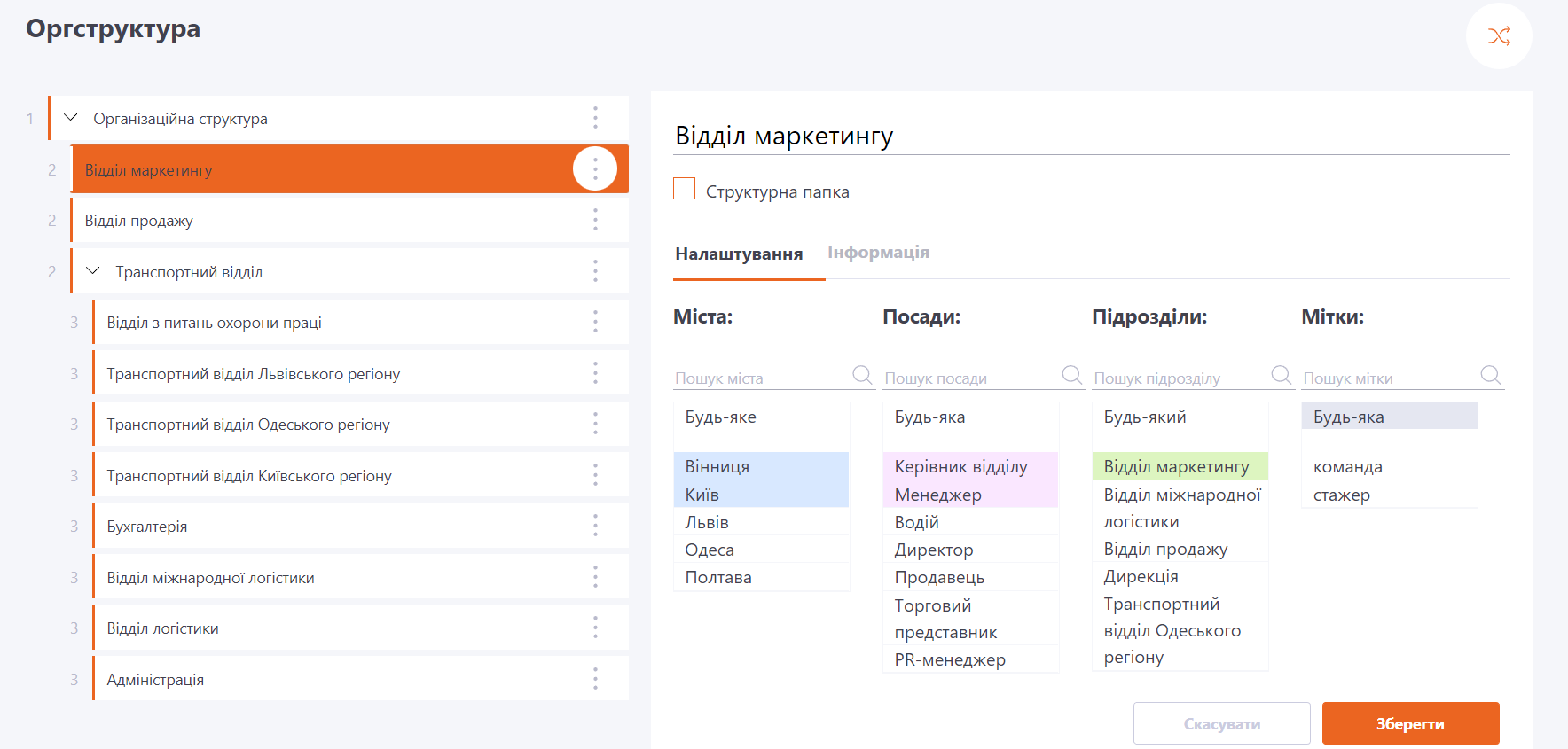
1. Неможливо зробити вибір для всіх груп атрибутів значень Будь-який/Будь-яка. Хоча б один атрибут повинен містити певне значення.
2. Не допускається ігнорування налаштувань груп атрибутів - для всіх груп (Місто, Посада, Підрозділ, Мітки) мають бути вибрані атрибути або значення Будь-який/Будь-яка. Якщо не вибрати значення атрибутів, то з'явиться попередження – Правило не працюватиме. Необхідно зробити вибір на кожному стовпці (Місто, Посада, Підрозділ, Мітка)
3. Не можна одночасно вказувати значення "Будь-яка/Будь-який" та значення атрибутів для однієї групи;
4. Якщо задати значення "Будь-який/Будь-яка", то в папку відносного цього атрибуту будуть розподілені користувачі з будь-яким із існуючих атрибутів, користувачі, у яких відсутній атрибут з цієї групи в профілі взагалі та користувачі з новими створеними атрибутами в майбутньому
Після налаштування папок структури можна автоматично розподілити по них співробітників.
Для цього потрібно натиснути кнопку  у правому верхньому кутку. Коли розподіл розпочався, потрібно зачекати на його завершення і не закривати сторінку до того, як операція завершиться.
у правому верхньому кутку. Коли розподіл розпочався, потрібно зачекати на його завершення і не закривати сторінку до того, як операція завершиться.
Якщо для деяких папок оргструктури будуть використані однакові налаштування атрибутів, тобто виставлені однакові комбінації Міст, Посад та Підрозділів та Міток у різних папках, виникатимуть конфліктні ситуації розподілу користувачів. Пріоритет у такому разі буде у папки, що знаходиться вище за структурою. Після Розподілу співробітників при виникненні конфлікту з'явиться повідомлення:

Всі конфліктні збіги в оргструктурі будуть занесені до Протоколу конфліктів в оргструктурі, де можна більш детально ознайомитись з проблемою, що виникла та її вирішенням.
Надалі після кожного імпорту користувачі будуть автоматично розподілятися по папках, відповідно до своїх атрибутів та налаштувань папок.
Додавання співробітників до папок вручну
Додавання співробітників до підрозділу виконується вручну після натискання кнопки "Додати" в області перегляду вмісту папки-підрозділу.
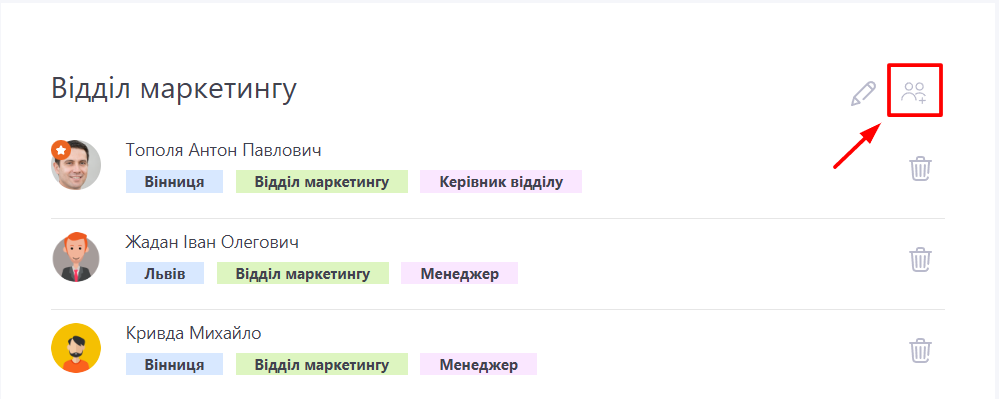
При цьому буде відкрито інструмент пошуку співробітника. Пошук здійснюється за ПІБ користувача, його логіну або його e-mail, а також за атрибутами.
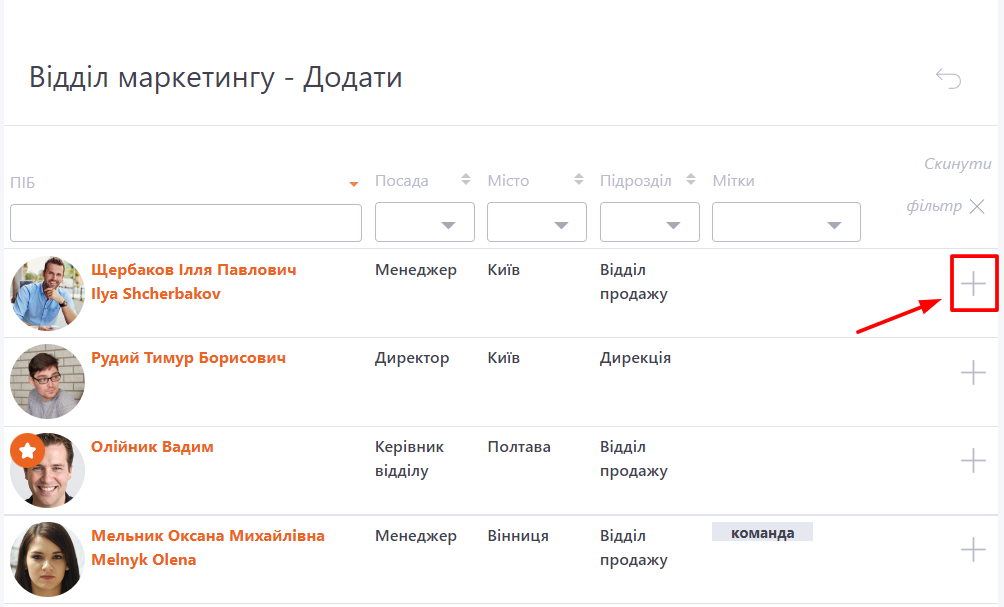
Якщо у користувача, якого додали до підрозділу, будь-який атрибут відрізняється від вказаних у налаштуваннях папки-підрозділу, куди він поміщений, то такий користувач буде виділений в області перегляду папки. Це дозволяє побачити невідповідність між даними імпорту з кадрових систем та поточною оргструктурою.
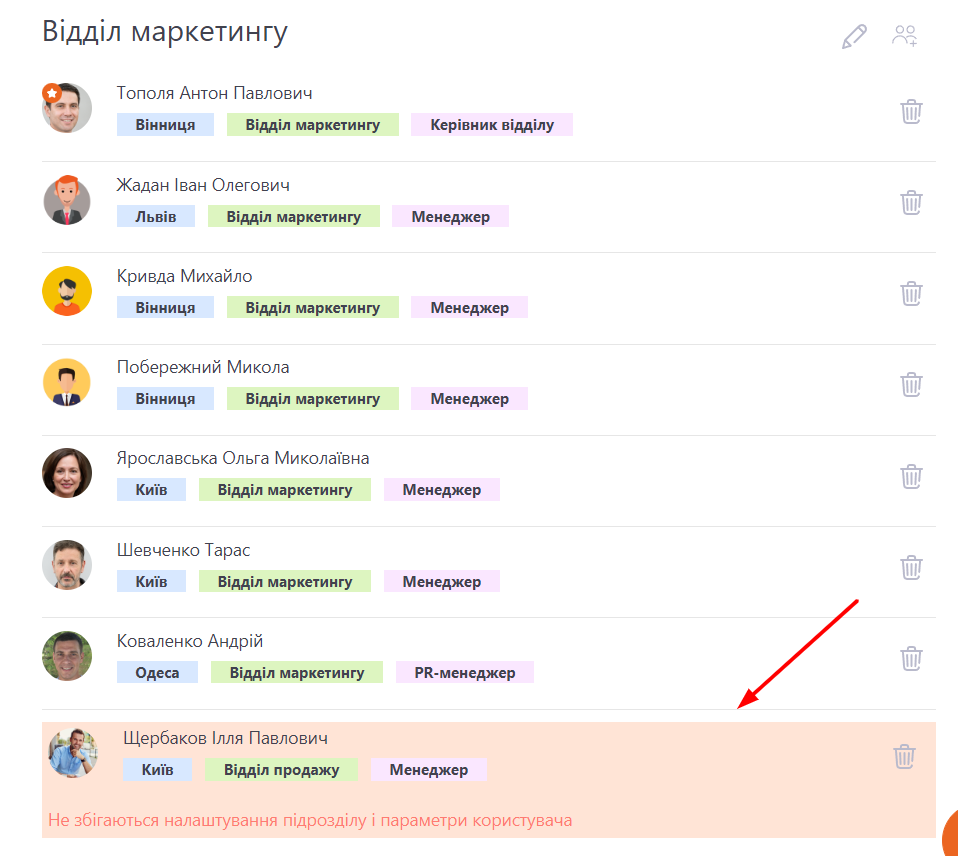
Зверніть увагу, що якщо у співробітника не збігаються налаштування підрозділу та його параметри, то після наступного імпорту, він пропаде з папки, якщо не виправити налаштування.
Імпорт оргструктури
Можна налаштувати імпорт папок оргструктури, а також автоматичне розподілення по цих папках співробітників.
Для цього потрібно створити .csv файл, в якому для кожної папки буде вказано її код, назву та код батьківської папки.
Імпорт структури налаштовується за API – про це детально розписано у статті API - Імпорт оргструктури .
Після успішного імпорту структури, необхідно у файл імпорту користувачів додати інформацію з кодом підрозділів, в які повинні розподілитися користувачі. див. Синхронізація за допомогою CSV.
Додавання користувача в декілька підрозділів оргструктури одночасно
Досить часто співробітник може працювати одразу на декількох суміжних посадах, але в різних підрозділах. Із включенням налаштування Політики оргструктури Режим роботи: "На основі даних імпорту" або "Гібридний (обидва режими)" стає доступною можливість розподіляти користувачів одразу до декількох підрозділів оргструктури:
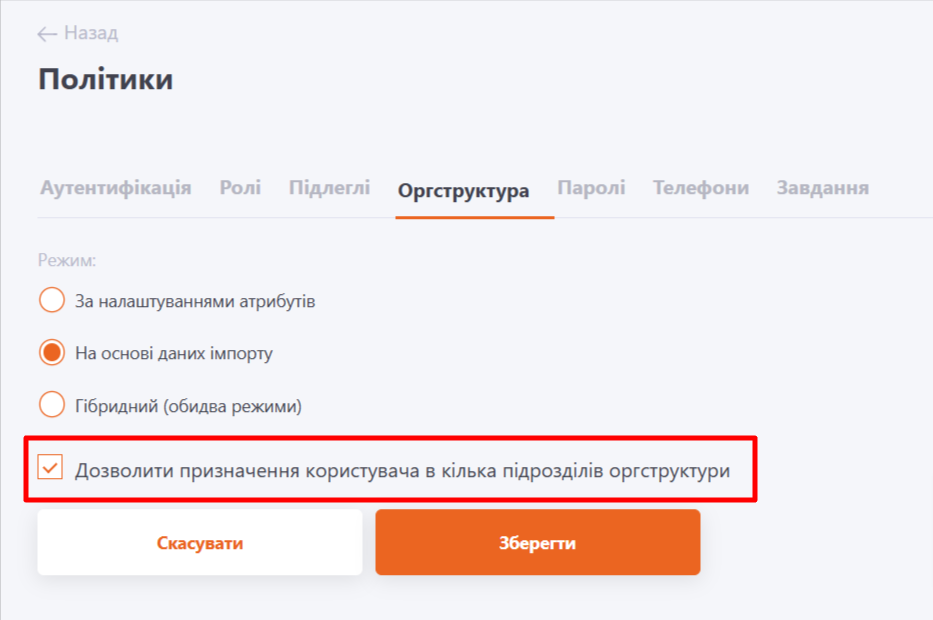
Помістити користувача в декілька підрозділів можна лише в цих двох режимах, так як інакше система матиме конфлікт в розподілі користувачів і визначенні посад на основі атрибутів.
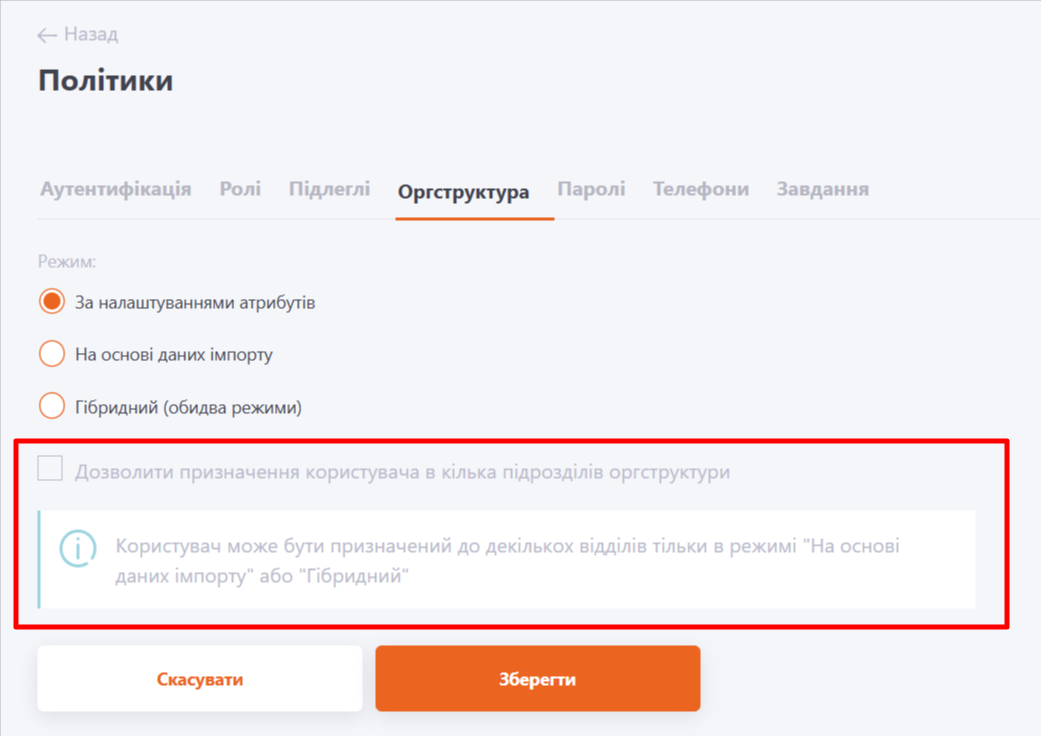
З даним налаштуванням при імпорті користувачів поле structure_uid може містити більше ніж один код підрозділу. Для CSV-формату це розділені через кому значення кодів підрозділів, для АРІ це масив.
Приклад передачі кількох підрозділів в CSV-файлі (двадцяте за порядком поле, Код підрозділу):
ID;Прізвище;Ім'я;По-батькові;Логін;Пошта;Пароль;Дата народження;Стать (Ж-1, Ч-0);Місто;Підрозділ;Посада;Мітки;Телефон;Статус (0 - працює, 1 - звільнений, 2 - декрет, 3 - лікарняний);Прийнятий на роботу;Google Id;Робочі контакти;Дата призначення поточної посади;Код підрозділу;Додаткове поле 1;Додаткове поле 2;Додаткове поле 3;JSON;Мова інтерфейсу;Додаткове поле 4;Додаткове поле 5;role_id;Manager Uid;position_level demo1;Рудий;Тимур;Болеславович;demo1;[email protected];123456;09.06.86;0;Київ;Відділ маркетингу;Керівник;demo;7777722222;0;15.07.14;;;;departmentId1;;;;;UK;;;;; demo2;Травень;Оксана;;demo2;[email protected];123456;12.03.81;1;Київ;Відділ маркетингу;Співробітник;demo;1111144444;0;25.03.00;;;;departmentId1,departmentId2;;;;;EN;;;;; demo3;Петренко;Богдан;;demo4;[email protected];123456;16.10.88;0;Львів;Відділ маркетингу;Співробітник;demo;11111;0;01.01.17;;;;departmentId2,departmentId3,departmentId4;;;;;UK;;;;; demo4;Вертута;Марія;;demo5;[email protected];123456;31.03.91;1;Львів;Відділ продажу;Співробітник;demo;0;0;14.08.99;;;;departmentId1,departmentId3;;;;;UK;;;;;
Приклад передачі кількох підрозділів через API: